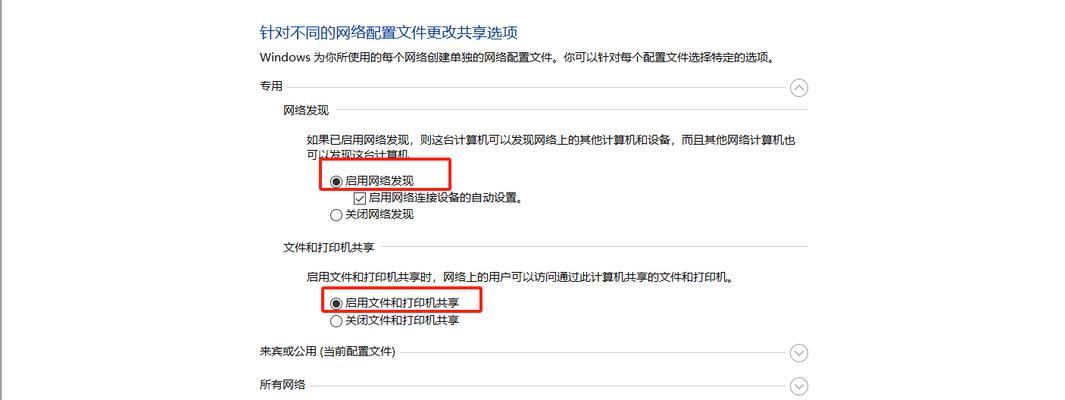在如今的数字化时代,多台电脑之间的文件共享变得越来越重要。本文将介绍如何在多台电脑上建立共享文件夹,并提供了实现文件共享的关键步骤和注意事项。
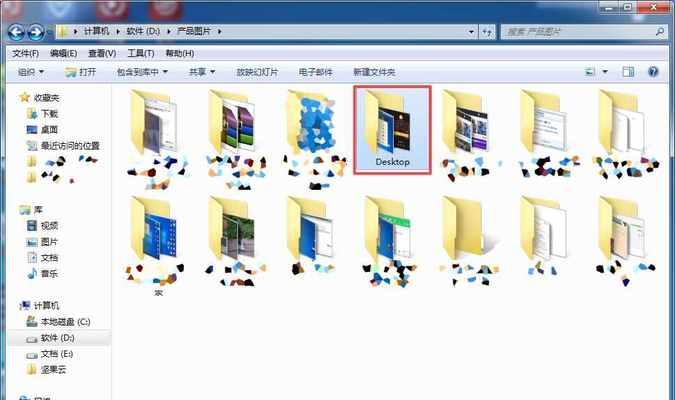
一、确定共享文件夹的用途和内容
在建立共享文件夹之前,首先需要确定该文件夹的用途和内容。是用来存储个人文件,还是用来进行团队合作?确定共享文件夹的用途有助于后续设置权限和共享方式。
二、选择合适的操作系统
根据不同的操作系统,设置共享文件夹的步骤会有所不同。在建立共享文件夹之前,需要选择适合的操作系统,并了解其具体操作方法。
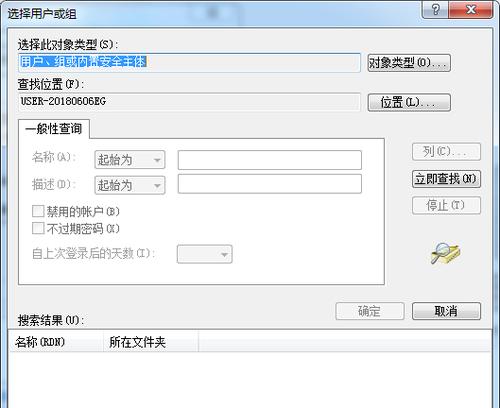
三、创建共享文件夹
在电脑上创建共享文件夹是实现文件共享的第一步。在文件资源管理器中,右键点击想要共享的文件夹,选择“属性”并进入“共享”选项卡,在其中勾选“共享此文件夹”,并设置共享名称。
四、设置共享权限
共享文件夹的权限设置非常重要。在设置共享权限时,可以选择允许其他用户只读或读写共享文件夹,并可以选择是否需要密码访问。
五、配置网络设置
在多台电脑之间实现文件共享,需要确保这些电脑处于同一个局域网中。打开网络和共享中心,选择“更改高级共享设置”,并确保文件和打印机共享已启用。
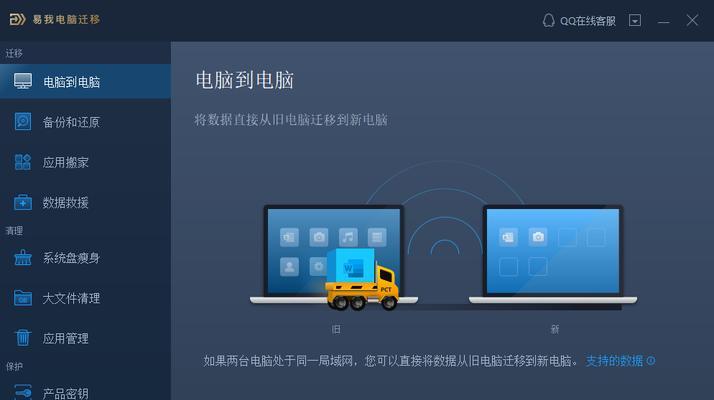
六、连接到共享文件夹
在其他电脑上连接到共享文件夹,可以通过在资源管理器的地址栏中输入共享文件夹的路径,或者通过网络浏览器输入共享文件夹的地址来实现。
七、输入正确的用户名和密码
如果设置了密码访问共享文件夹,则在连接时需要输入正确的用户名和密码。确保输入的用户名和密码是正确的,才能成功连接到共享文件夹。
八、解决连接问题
如果在连接共享文件夹时遇到问题,可能是由于网络设置不正确或电脑之间的权限限制。此时,可以尝试重新配置网络设置,或者检查每台电脑的防火墙和共享权限。
九、备份和保护共享文件夹中的数据
由于共享文件夹中的数据可能会被多个用户访问和修改,因此建议定期备份共享文件夹中的重要数据,并设置合适的安全性措施,以保护数据的安全。
十、实时同步共享文件夹
如果多台电脑需要实时同步共享文件夹中的内容,可以考虑使用云存储服务或者专业的文件同步软件,以确保文件的及时更新和一致性。
十一、定期检查共享权限和访问日志
为了维护共享文件夹的安全性,建议定期检查共享权限和访问日志。确保只有授权的用户可以访问共享文件夹,并及时发现异常访问记录。
十二、注意共享文件夹的容量限制
在建立共享文件夹时,需要考虑磁盘空间的容量限制。如果共享文件夹中的文件过多,可能会导致磁盘空间不足,影响系统性能。
十三、解决共享文件冲突问题
在多台电脑上共享文件夹时,可能会出现文件冲突的情况。为了避免文件冲突,建议在编辑文件之前先检查是否有其他用户正在编辑该文件。
十四、教育用户正确使用共享文件夹
为了保证共享文件夹的正常使用,需要对用户进行正确的教育。向用户解释如何连接和使用共享文件夹,并提供操作指南以及常见问题解答。
十五、
建立多台电脑的共享文件夹可以实现方便的文件共享和协作。在实施共享文件夹之前,需要确定用途、选择操作系统、创建共享文件夹、设置权限、配置网络设置,并注意备份数据和保护安全等关键步骤。同时,要解决连接问题、文件冲突和教育用户正确使用的一些注意事项。通过遵循这些步骤和注意事项,可以实现多台电脑之间的高效文件共享。
标签: #共享文件夹